Trenger du å skrive stor bokstav på datamaskinen din, enten du er på Windows eller Mac ? Du vet ikke hvordan du får tak i dette spesialtegnet som ikke finnes på tastaturet ditt? Ikke få panikk, det er flere metoder for å oppnå dette, enten det er i Word , Google Docs eller annen tekstbehandlingsprogramvare. I denne artikkelen vil vi forklare hvordan du lager en stor bokstav på Windows eller Mac, ved å bruke hurtigtaster, tegntabeller eller nettleserutvidelser. Følg lederen !
Hva er en stor bokstav og hvorfor bruke den?

En stor é er en bokstav E med en akutt aksent . Dette er et spesialtegn som ikke finnes i det grunnleggende latinske alfabetet, men som brukes på noen språk som fransk, spansk eller portugisisk. På fransk er det nødvendig å fremheve store bokstaver, fordi de har ortografisk verdi og kan endre betydningen av et ord eller en setning. For eksempel er det en forskjell mellom " Stat " og " Stat ", eller mellom " Skole " og " Skole ".
Hvis du vil vite hvordan du gjør store bokstaver med aksent på tastaturet , må du kunne noen triks. For eksempel, for å lage en stor E på datamaskinen din, kan du ikke bare trykke på E-tasten mens du holder nede Shift-tasten, fordi det vil bare lage en vanlig E. Så du må bruke en annen metode for å få dette spesialtegnet.
Hvordan lage en stor bokstav på Windows ?

På Windowser det flere metoder for bruk av store bokstaver, avhengig av om du har et eget numerisk tastatur til høyre for tastaturet.
Med et numerisk tastatur
Hvis du har et talltastatur, kan du bruke Alt- og skrive inn en kombinasjon av tall for å få den store bokstaven é. Her er prosedyren som skal følges:
- Trykk og hold Alt-

- Trykk på tallene 0 2 0 1 eller 1 4 4 på det numeriske tastaturet
- Slipp Alt-
- Den store bokstaven vises på skjermen
Uten numerisk tastatur
Hvis du ikke har et numerisk tastatur, kan du bruke en av følgende metoder:
Bruk tegnkart : Dette er et verktøy som viser alle spesialtegnene som er tilgjengelige på Windows . For å få tilgang til den, klikk på Start , søk etter Kjør og skriv inn charmap i linjen som vises.

Du kan deretter finne den store bokstaven i listen og kopiere og lime den inn i dokumentet.
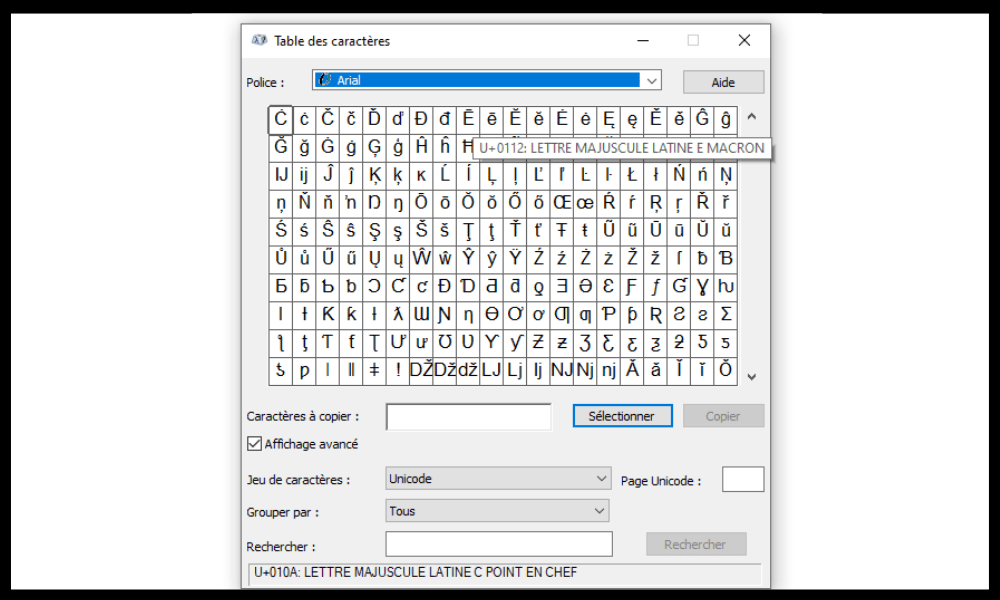
- Bruk to kombinasjoner : trykk Ctrl + 4 , slipp dem og trykk deretter Shift + E. Denne metoden fungerer ikke alltid avhengig av programvaren som brukes.
- Installer et fransk tastatur med aksent store bokstaver : du kan laste ned et program som lar deg ha et virtuelt tastatur med taster for aksent store bokstaver. Du kan for eksempel bruke den foreslåtte av Christophe Bertrand . Bare installer det som et program og endre deretter tastaturet i språkinnstillingene. Den store bokstaven é kan deretter skrives ved å kombinere Alt + Shift + E eller ved å trykke på 2 – é i caps lock-modus.
Hvordan lage en stor bokstav på Mac?
På Mac er det lettere å bruke store bokstaver fordi du bare bruker og holder inne E Her er prosedyren som skal følges:
- Trykk og hold nede Shift

- Trykk og hold inne E-
- Et vindu vises over bokstaven med flere fremhevingsalternativer
- Mens du holder de forrige tastene nede, trykk på tallet 1 eller klikk på storbokstaven i vinduet
- Den store bokstaven vises på skjermen
Du kan også aktivere Caps Lock-tasten, deretter trykke på E- og følge samme metode.
Hvordan lage en stor bokstav i Word eller Google Docs?
Hvis du bruker tekstbehandlingsprogramvare som Word eller Google Docs, kan du også lage en stor bokstav ved å sette inn symboler-menyen. Her er prosedyren som skal følges:
- Klikk på Sett inn- i programvaren
- Klikk på symbolknappen til høyre på skjermen (representert av Omega Ω-symbolet)
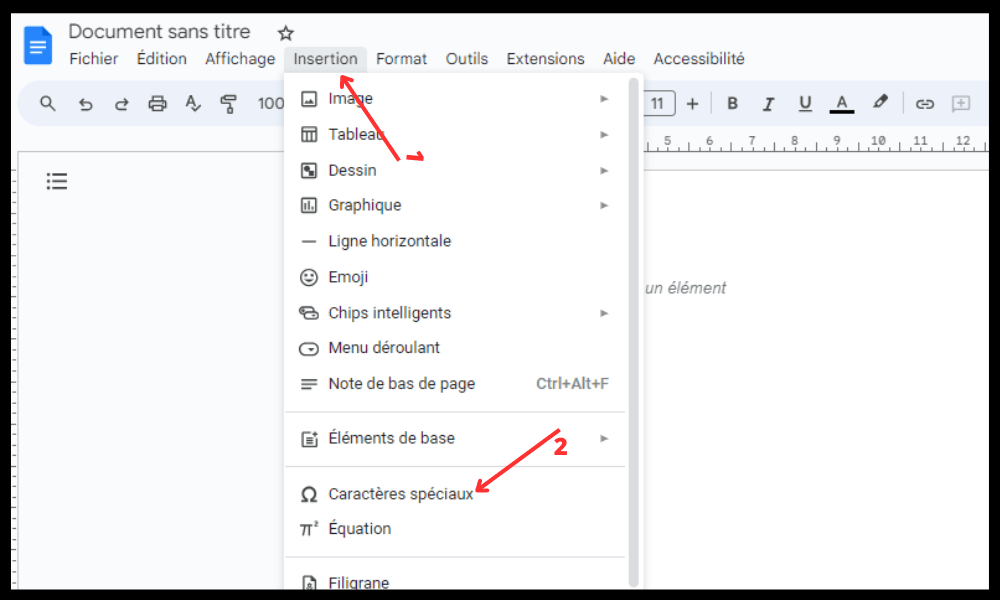
- Velg en font som viser stor bokstav (for eksempel Arial)
- Finn stor é i listen over tegn og klikk på den. I den høyre delen har du muligheten til å tegne den spesifikke karakteren du leter etter. Google Dokumenter vil da gi deg en liste med forslag. Det er opp til deg å velge hva du trenger!
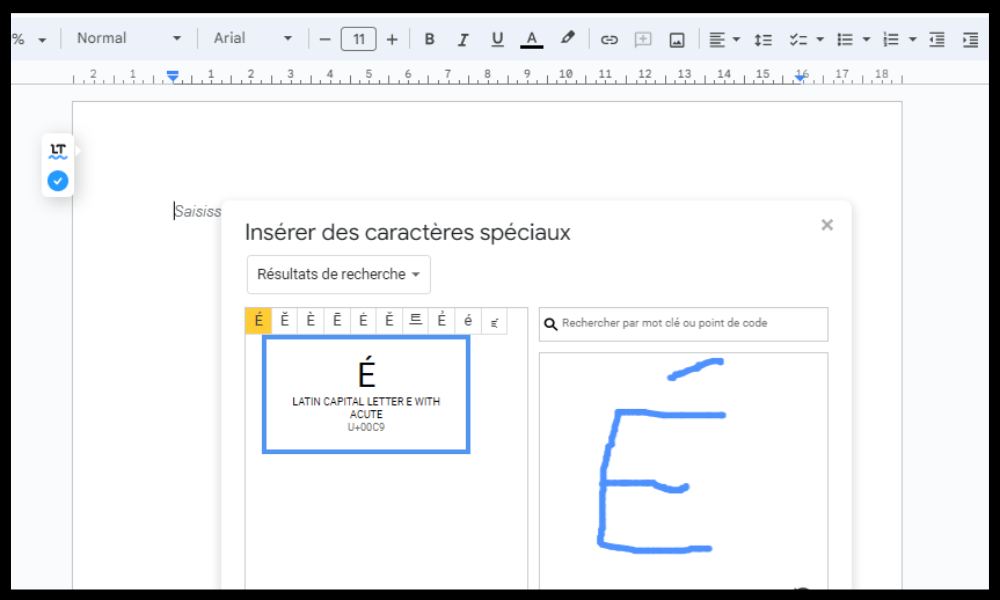
- Den store bokstaven é settes inn i dokumentet ditt
Hvordan lage en stor bokstav fra Chrome- eller Firefox-nettleseren?
Hvis du bruker nettleseren din til å skrive tekst på nettet, kan du også bruke store bokstaver ved å bruke en utvidelse som gir deg enkel tilgang til spesialtegn. applikasjonen Spesialtegn – Klikk og lim inn , som lar deg kopiere og lime inn franske bokstaver med aksent og andre vanlige symboler.
Bare velg dem i utvidelsen, og lim dem inn i den elektroniske applikasjonen du ønsker ( Ctrl + V ).
Vanlige spørsmål
Her er noen vanlige spørsmål om stor bokstav:
Hvordan bruke stor bokstav E med et QWERTY-tastatur?
Hvis du har et QWERTY-tastatur , kan du bruke samme metode som for et AZERTY-tastatur med numerisk tastatur , det vil si å trykke Alt + 0201 eller Alt + 144 . Ellers kan du endre tastaturoppsettet til fransk i språkinnstillingene, eller bruke et tegnkart, nettleserutvidelse eller virtuelt tastatur.
Hvordan bruke stor E på iPhone eller Android?
På iPhone eller Android, trykk og hold inne E-tasten på det virtuelle tastaturet , velg så stor bokstav é fra alternativene som tilbys.
Hvorfor vises ikke min store bokstav på riktig måte?
Hvis den store bokstaven ikke vises på riktig måte , kan det være fordi du bruker en skrift som ikke støtter den, eller fordi programvaren eller nettstedet du bruker ikke gjenkjenner denne spesielle karakteren. Du kan prøve å endre fonten, programvaren eller nettstedet , eller kopiere og lime inn store bokstaver fra en annen kilde.
Hva er forskjellen mellom É og Ê?

É og Ê er to forskjellige bokstaver som har forskjellig uttale . lukkede [e] -lyden , som i " été " eller " café ". Ê uttales som den [ɛ]-lyden , som i " hode " eller " party ".
Hva er stavereglene for ord som begynner med É?
Ord som begynner med É, følger vanligvis de samme staveregler som ord som begynner med E. For eksempel skriver vi « en elev » i entall og « studenter » i flertall, med en siste S. Det er noen få unntak, for eksempel " en tilstand " i entall og " tilstander " i flertall, med en sirkumfleks aksent på A.
Konklusjon
Du vet nå hvordan du kan utnytte Windows eller Mac , enten det er i Word , Google Docs eller annen tekstbehandlingsprogramvare. Du lærte også hvorfor det er viktig å fremheve store bokstaver på fransk, og hva forskjellene er mellom É og Ê . Vi håper at denne artikkelen var nyttig for deg og at du ikke lenger har problemer med å skrive en stor bokstav på datamaskinen.
Og hvis tastaturet ditt noen gang blir sittende fast med store bokstaver, ikke få panikk! Det finnes enkle løsninger for å låse opp et tastatur som sitter fast med store bokstaver. Du kan for eksempel trykke på Caps Lock eller Caps Lock-tasten, eller bruke tastekombinasjonen Ctrl + Alt + Shift . Du finner flere detaljer om disse tipsene i vår dedikerte artikkel: hvordan låse opp et tastatur som sitter fast med store bokstaver .
Hvis du har spørsmål eller kommentarer, ikke nøl med å gi dem til oss i kommentarfeltet. Takk for at du leser oss!




